
Daftar Isi:
- Pengarang John Day [email protected].
- Public 2024-01-30 09:58.
- Terakhir diubah 2025-01-23 14:49.
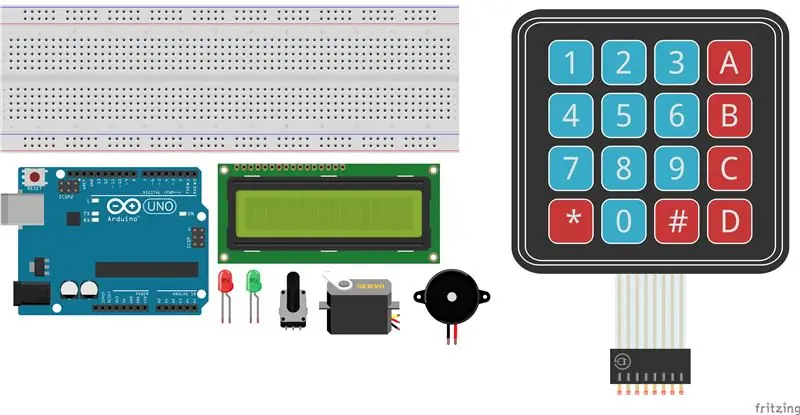
- Arduino UNO
- Papan tempat memotong roti
- Modul LCD 1602
- Potensiometer 10KΩ
- Motor servo
- Modul Sakelar Membran 4X4
- Bel
- LED hijau
- LED merah
- Kabel Jumper
Langkah 1: Tambahkan Potensiometer dan Modul LCD 1602
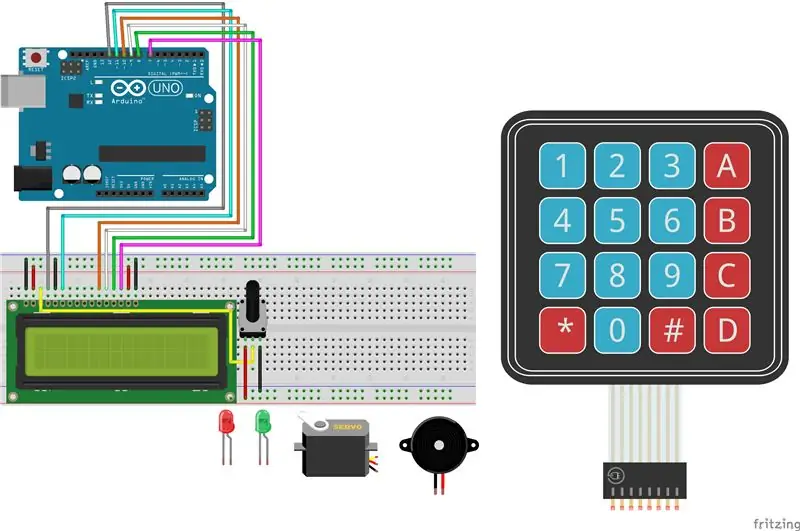
- Hubungkan Potensiometer ke D-33, D-34, dan D-35.
- Hubungkan kabel Jumper ke D-33 ke rel negatif pada Breadboard.
- Hubungkan kabel Jumper ke D-35 ke rel positif pada Breadboard.
- Hubungkan Modul LCD 1602 ke J-3 - J-18.
- Hubungkan kabel Jumper ke J-3 ke rel negatif pada Breadboard.
- Hubungkan kabel Jumper ke J-4 ke rel positif Breadboard.
- Hubungkan kabel Jumper ke J-5 ke D-34 pada Breadboard.
- Hubungkan kabel Jumper ke J-6 ke Digital Pin 12 di Arduino.
- Hubungkan kabel Jumper ke J-7 ke rel negatif pada Breadboard.
- Hubungkan kabel Jumper ke J-8 ke Digital Pin 11 di Arduino.
- Hubungkan kabel Jumper ke J-13 ke Digital Pin 10 di Arduino.
- Hubungkan kabel Jumper ke J-14 ke Digital Pin 9 di Arduino.
- Hubungkan kabel Jumper ke J-15 ke Digital Pin 8 di Arduino.
- Hubungkan kabel Jumper ke J-16 ke Digital Pin 7 di Arduino.
- Hubungkan kabel Jumper ke J-17 ke rel positif pada Breadboard.
- Hubungkan kabel Jumper ke J-18 ke rel negatif pada Breadboard.
Langkah 2: Tambahkan Modul Sakelar Membran 4X4
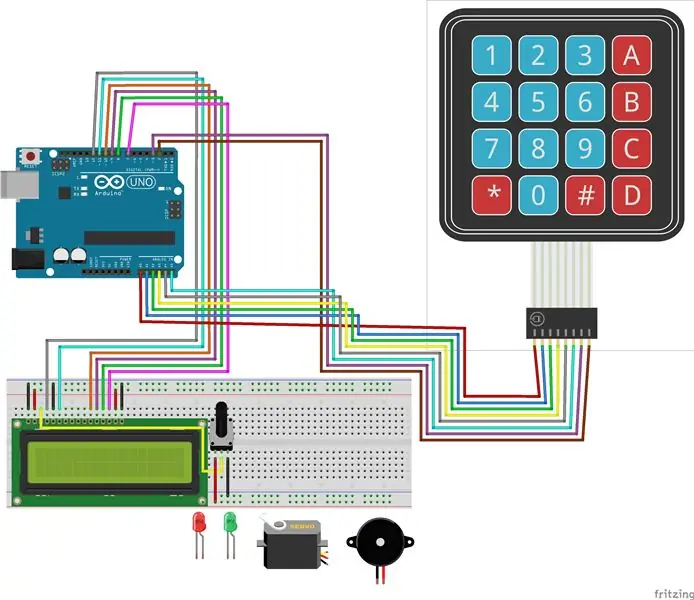
- Hubungkan Modul Sakelar Membran 4X4 Pin 1 ke Pin Analog A0 di Arduino.
- Hubungkan Modul Sakelar Membran 4X4 Pin 2 ke Pin Analog A1 di Arduino.
- Hubungkan Modul Sakelar Membran 4X4 Pin 3 ke Pin Analog A2 di Arduino.
- Hubungkan Modul Sakelar Membran 4X4 Pin 4 ke Pin Analog A3 di Arduino.
- Hubungkan Modul Sakelar Membran 4X4 Pin 5 ke Pin Analog A4 di Arduino.
- Hubungkan Modul Sakelar Membran 4X4 Pin 6 ke Pin Analog A5 di Arduino.
- Hubungkan Modul Sakelar Membran 4X4 Pin 7 ke Pin Digital 3 di Arduino.
- Hubungkan Modul Sakelar Membran 4X4 Pin 8 ke Pin Digital 2 di Arduino.
Langkah 3: Tambahkan Buzzer
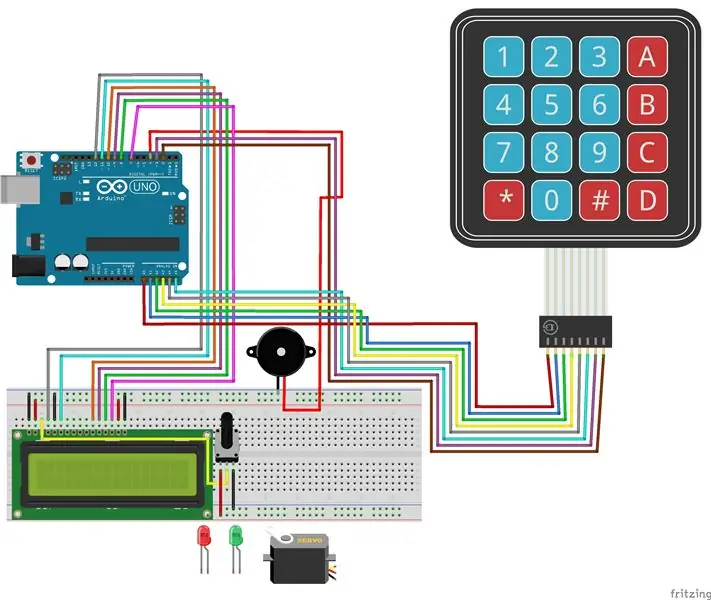
- Hubungkan kabel ground Buzzer ke rel negatif pada Breadboard.
- Hubungkan kabel positif Buzzer ke Digital Pin 4 di Arduino.
Langkah 4: Tambahkan LED Merah dan Hijau
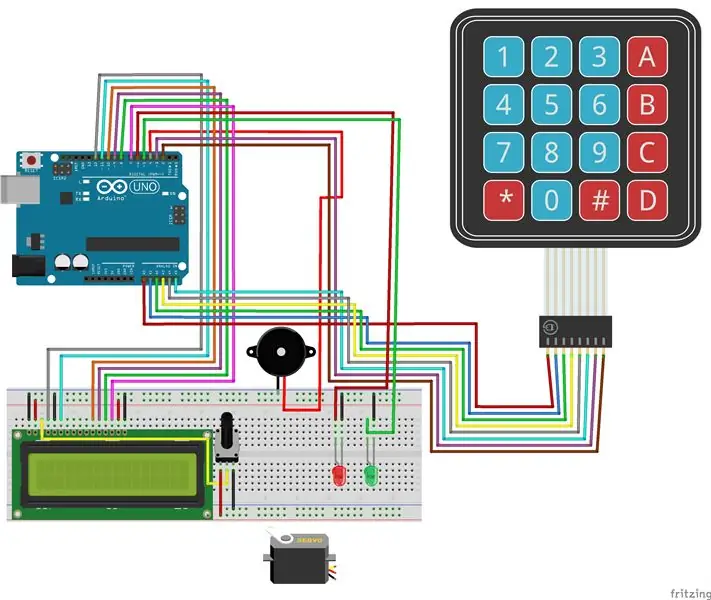
- Hubungkan LED Merah ke ujung negatif G-52 dan ujung positif G-51 pada Breadboard.
- Hubungkan kabel Jumper ke rel negatif dan ke J-52 pada Breadboard.
- Hubungkan kabel Jumper ke G-51 di Breadboard ke Digital Pin 6 di Arduino.
- Hubungkan LED Hijau ke ujung negatif G-57 dan ujung positif G-56 pada Breadboard.
- Hubungkan kabel Jumper ke rel negatif dan ke J-57 pada Breadboard.
- Hubungkan kabel Jumper ke G-56 di Breadboard ke Digital Pin 5 di Arduino.
Langkah 5: Tambahkan Motor Servo
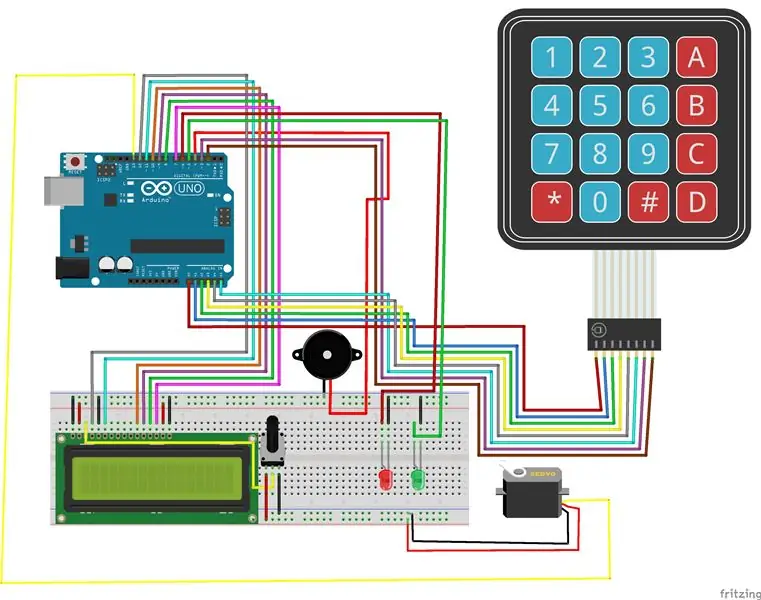
Hubungkan kabel positif Motor Servo ke rel positif pada Breadboard.
Hubungkan kabel ground Motor Servo ke rel negatif pada Breadboard.
Hubungkan kabel sinyal Motor Servo ke Digital Pin 13 di Arduino.
Langkah 6: Hubungkan Power dan Ground
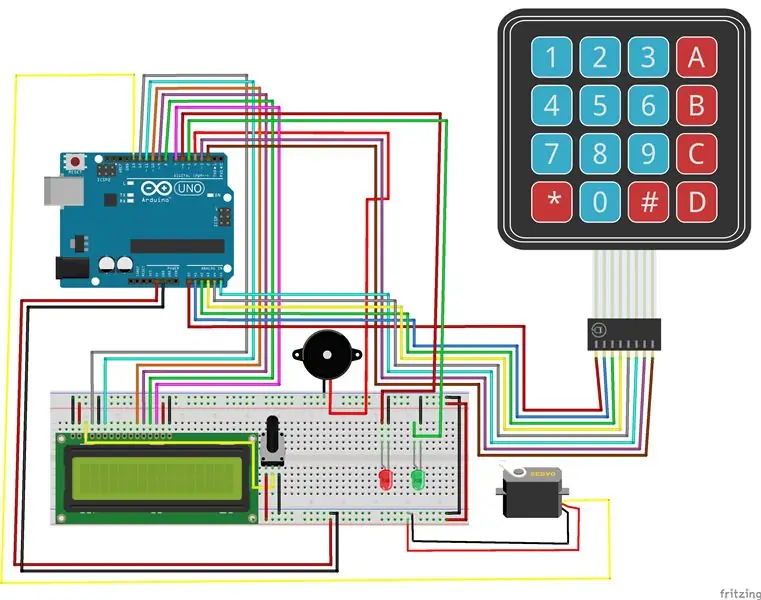
- Hubungkan kabel Jumper ke pin 5v di Arduino ke rel positif di Breadboard.
- Hubungkan kabel Jumper ke pin GND di Arduino ke rel negatif di Breadboard.
- Hubungkan kabel Jumper ke rel negatif di Breadboard ke rel negatif lainnya di Breadboard.
- Hubungkan kabel Jumper ke rel positif di Breadboard ke rel positif lainnya di Breadboard.
Direkomendasikan:
Sensor Pintu & Kunci Gudang Bertenaga Baterai, Tenaga Surya, ESP8266, ESP-Sekarang, MQTT: 4 Langkah (dengan Gambar)

Sensor Pintu & Kunci Gudang Bertenaga Baterai, Solar, ESP8266, ESP-Sekarang, MQTT: Dalam Instruksi ini saya menunjukkan kepada Anda bagaimana saya membuat sensor bertenaga baterai untuk memantau pintu dan status kunci gudang sepeda jarak jauh saya. Saya tidak memiliki daya utama, oleh karena itu saya memilikinya bertenaga baterai. Baterai diisi oleh panel surya kecil. Modul ini
Wifi ke RF - Kunci Pintu: 3 Langkah (dengan Gambar)

Wifi ke RF - Kunci Pintu: Tinjauan Instruksi ini akan memberi Anda kemampuan untuk mengunci / membuka kunci pintu depan Anda melalui perangkat lunak otomatisasi rumah Anda (seperti OpenHAB - perangkat lunak otomatisasi rumah gratis yang saya gunakan secara pribadi) Gambar di atas menunjukkan contoh tangkapan layar OpenHAB
Kunci Pintu Listrik Dengan Pemindai Sidik Jari dan Pembaca RFID: 11 Langkah (dengan Gambar)

Kunci Pintu Listrik Dengan Pemindai Sidik Jari dan Pembaca RFID: Proyek ini dirancang untuk menghindari keharusan menggunakan kunci, untuk mencapai tujuan kami, kami menggunakan sensor sidik jari optik dan Arduino. Namun ada individu yang memiliki sidik jari yang tidak terbaca dan sensor tidak akan mengenalinya. Kemudian berpikir
Pengingat kunci! Perangkat Yang Membuat Anda Tidak Kehilangan Kunci!: 3 Langkah (dengan Gambar)

Pengingat kunci! Perangkat yang Membuat Anda Tidak Kehilangan Kunci!: Perangkat ini membantu Anda agar tidak kehilangan kunci! Jika Anda seperti saya maka ketika Anda pulang kerja Anda segera kehilangan kunci Anda setelah membuka kunci pintu Anda dan Anda menunggu sampai hari berikutnya tepat sebelum Anda harus pergi untuk mencarinya. Ya, Anda mungkin memiliki
Antarmuka Keypad Dengan 8051 dan Menampilkan Nomor Keypad dalam 7 Segmen: 4 Langkah (dengan Gambar)

Antarmuka Keypad Dengan 8051 dan Menampilkan Nomor Keypad dalam 7 Segmen: Dalam tutorial ini saya akan memberi tahu Anda tentang bagaimana kita dapat menghubungkan keypad dengan 8051 dan menampilkan nomor keypad dalam tampilan 7 segmen
